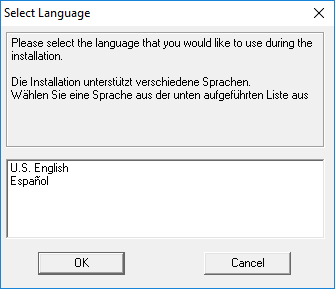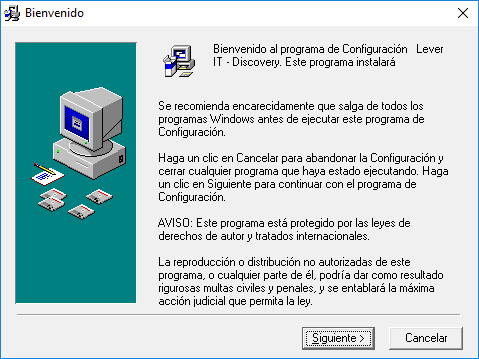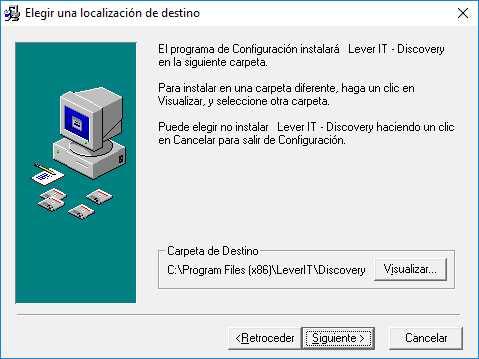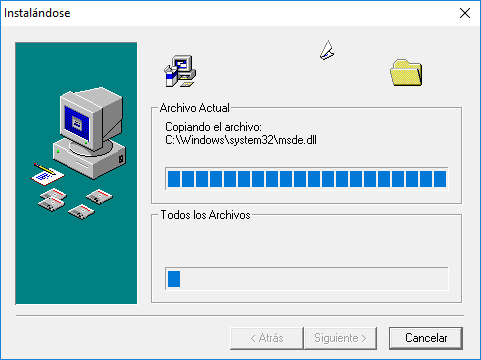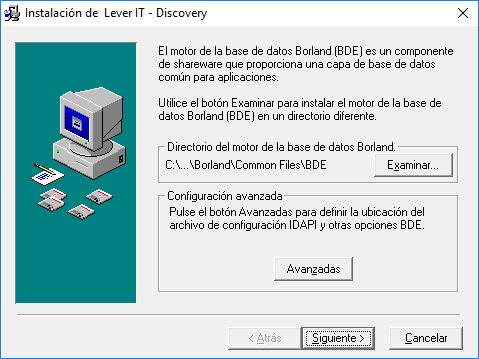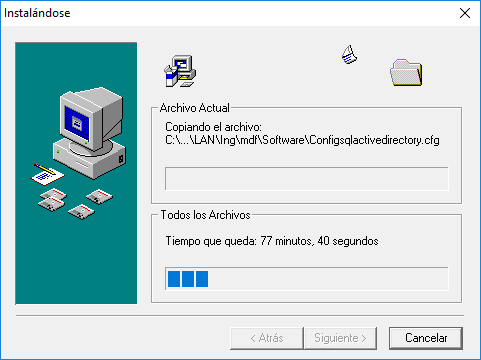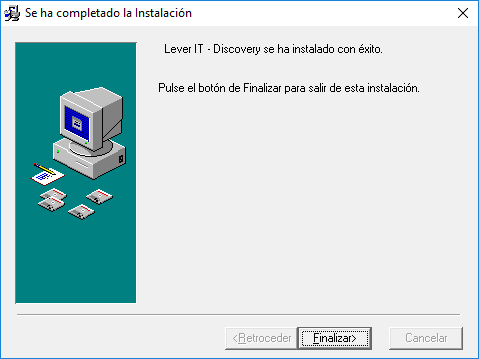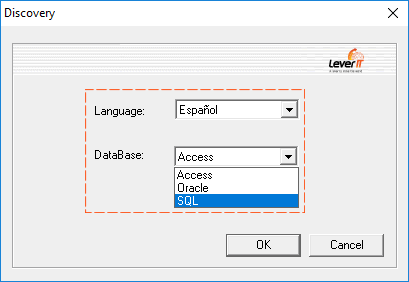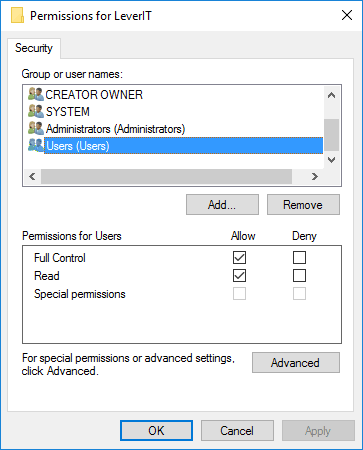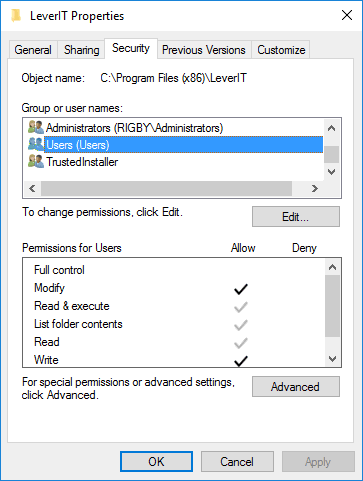Instalación del Servidor Discovery
- Cerrar todas las aplicaciones abiertas antes de iniciar el proceso de instalación.
Ejecutar el instalador INSTALL_xx.exe
xx indica el número de versión.
- Antes del proceso de Registro, habilitar los siguientes permisos en el directorio de instalación y en la llave de registro (LeverIT):
- Terminado todo el proceso de instalación, continuar con el proceso de Registro